La page est en cours de chargement...

FR • BE • 12
Retour au sommaire
Page
Contenu du coffret 13
Guide de démarrage rapide 14
Réglages 16
Luminosité
Volume
Langue
Etalonnage de l’écran
Mode Economie
Informations
Image 17
Navigation par satellite et système de détection de radars GPS
Dépannage 18
Accessoires Snooper et logiciel supplémentaire 20
Garantie et service après vente 21
S320
Sommaire
Consignes de sécurité importantes
• Lisez attentivement les consignes ci-dessous avant d’utiliser votre S320.
• N’ouvrez pas le châssis du S320.
• Prenez toujours soin de votre produit, conservez-le dans un environnement
propre et sans poussière.
• N’exposez pas le S320 à des liquides ou à l’humidité.
• N’exposez pas le S320 à des températures très élevées ou très faibles.
• N’essayez pas de démonter votre appareil.
• Utilisez uniquement les chargeurs et batteries approuvés par Performance
Products Limited. L’utilisation d’un autre type peut invalider tout accord et
garantie.
• N’effectuez pas de chargement en inverse avec d’autres chargeurs car ils
possèdent peut-être une polarité inverse.
• N’utilisez pas le chargeur si la fiche est endommagée.
• Ne touchez pas le chargeur si vos mains/pieds sont mouillés.
• N’exposez pas le chargeur à l’eau sous peine de déclencher un incendie
électrique.
• Pour votre propre sécurité, ne réparez pas vous-même le chargeur.
• Pour réduire les risques d’incendie ou de brûlures, ne désassemblez pas,
n’écrasez pas et ne percez pas la batterie.
• Ne mettez pas en contact les contacts métalliques de la batterie avec d’autres
objets métalliques, sous peine d’entraîner un court-circuit et d’endommager
la batterie.
Copyright
Copyright @2009 SNOOPER. Tous droits réservés.
Les spécifications et fonctions du produit sont indiquées à titre de référence
uniquement et sont sujettes à changement sans préavis.
Déclaration
Ce Guide de l’utilisateur est publié par SNOOPER sans aucune garantie.
Performance Products Limited peut y effectuer, à tout moment et sans préavis,
des améliorations et des modifications en raison d’erreurs typographiques,
de l’inexactitude du contenu en cours ou d’améliorations apportées aux
programmes et/ou au matériel. De tels changements seront, cependant,
incorporés dans les nouvelles versions de ce Guide de l’utilisateur.

FR • BE • 13
Retour au sommaire
Contenu du coffret
Le coffret du Shotsaver S320 comprend en standard les composants suivants :
1 x système Snooper Shotsaver S320
1 x Guide de démarrage rapide
1 x câble USB de connexion au PC
1 x CD-ROM de téléchargement de logiciel, comportant le Guide de l’utilisateur complet
REMARQUE
Notre volonté d’amélioration continue de nos produits peut nous conduire à modifier les caractéristiques
techniques sans préavis.
S320

FR • BE • 14
Retour au sommaire
Guide de démarrage rapide
Utilisation de base
1. Enregistrez votre Shotsaver GRATUITEMENT à l’adresse www.snooperneo.co.uk.
2. Chargez l’appareil à l’aide du chargeur fourni jusqu’à ce que le voyant bleu du bouton frontal
s’éteigne.
3. Mettez l’appareil sous tension en faisant glisser le commutateur situé sur la gauche vers
le haut, en direction du repère vert. Placez ensuite le commutateur situé sur la droite de
l’appareil en position ON et maintenez la pression jusqu’à ce que l’écran de démarrage de
Snooper apparaisse.
4. Lancez le logiciel Shotsaver en appuyant sur l’icône golf.
5. Démarrer jeu.
Plus de 4500 terrains de golf sont déjà préchargés sur votre S320. Appuyez sur le bouton
Rechercher pour rechercher un terrain et faire une partie et/ou en ajouter un à votre dossier
Favoris. Sélectionnez Pays et Région ou appuyez simplement sur Rechercher. Saisissez le nom
du terrain de golf à l’aide du clavier, puis cliquez sur ce nom pour le sélectionner. Appuyez
sur OK pour faire une partie ou sur Itinéraire si vous disposez d’un logiciel de navigation par
satellite et souhaitez que votre S320 vous guide jusqu’à ce terrain. Pour finir, choisissez la couleur du Tee appropriée et/ou
sélectionnez Ajouter pour ajouter le terrain sélectionné à votre dossier Favoris afin d’y accéder plus facilement par la suite.
6. Le trou sélectionné est affiché comme suit, par exemple. Pour actualiser les distances affichées, appuyez sur l’écran à tout
moment.
Remarque : assurez-vous que le Shotsaver dispose d’une connexion GPS avant de commencer sans quoi les distances affichées ne seront
pas exactes.
S320
Distance par rapport à
l’arrière du green
Distance par rapport
au centre du green
Faire défiler les
obstacles
Distance par rapport à
l’avant du green
Distance par rapport
aux obstacles
Menu principal
Retour
Finir le trou
Détails du trou actuel
Batterie et
puissance GPS

FR • BE • 15
Retour au sommaire
7. Modifier joueurs
Cliquez sur cette option pour ajouter le nom et le handicap des joueurs. Vous devez spécifier ces informations avant de
commencer une partie pour que le Shotsaver enregistre votre score et calcule vos points Stableford.
8. Afficher distances du club
Cliquez sur cette option pour afficher les distances du club enregistrées au préalable, le cas échéant.
9. Historique
Sélectionnez cette option pour afficher les scores préalablement enregistrés.
10. Score
Pour entrer votre score, appuyez sur Menu puis sur Carte de score. Appuyez ensuite ici pour entrer le score de tous les joueurs.
(Affiche la carte de score et indique où appuyer pour entrer le score et pour modifier les scores affichés. Indique également le
score net et le score Stableford.) Appuyez ici pour modifier le score des joueurs.
11. Enregistrer distance du club
Appuyez sur Menu , puis sur Enregistrer distance du club. Sélectionnez le club à enregistrer. Tenez-vous aussi près que
possible de votre balle et appuyez sur Début. Frappez la balle, rendez-vous à l’endroit où elle a atterri, tenez aussi près que
possible d’elle et appuyez sur Fin. La distance de frappe de la balle s’affiche automatiquement.
Appuyez ici pour entrer le
score de tous les joueurs.
Appuyez ici pour afficher
le score des autres
joueurs.
Score net
Score Stableford

FR • BE • 16
Retour au sommaire
Réglages
Pour modifier les réglages de votre appareil, appuyez sur le bouton Réglage du menu principal.
LUMINOSITÉ
Pour régler la luminosité de l’affichage, appuyez sur le bouton Luminosité du menu. Utilisez les boutons + ou - pour augmenter ou
réduire la luminosité de l’écran. Appuyez sur le bouton X pour confirmer et quitter le réglage.
VOLUME
Pour régler le volume, appuyez sur le bouton Volume du menu. Utilisez les boutons + ou - pour monter ou baisser le volume.
Appuyez sur le bouton X pour confirmer et quitter le réglage.
LANGUE
Pour changer de langue, appuyez sur le bouton Langue du menu et choisissez la langue voulue. Appuyez sur le bouton X pour
confirmer et quitter le réglage.
ETALONNAGE DE L’ÉCRAN
Pour ré-étalonner l’écran, appuyez sur le bouton Etalonnage du menu, puis suivez les instructions qui s’affichent.
MODE ECONOMIE
L’autonomie de la batterie de votre S320 varie selon le réglage que vous utilisez.
Rétro-éclairage allumé en permanence : 6 heures maximum
Lorsque le rétro-éclairage est allumé en permanence, la batterie a une autonomie d’environ 6 heures au maximum.
Désactivation automatique du rétro-éclairage : 11 heures maximum
Pour prolonger jusqu’à 10 heures maximum l’autonomie de la batterie, réglez le rétro-éclairage de sorte qu’il s’éteigne
automatiquement après une courte période d’inactivité (comme sur la plupart des téléphones portables). Accédez à la section
REGLAGE du menu principal de l’appareil qui s’affiche lorsque vous mettez celui-ci sous tension. Cliquez sur MODE ECONOMIE et
choisissez le délai de désactivation rétro-éclairage qui vous convient : 1 mn, 30 s, 20 s, 10 s.
Mode veille : 15 heures maximum
Prolongez jusqu’à 15 heures maximum l’autonomie de la batterie à l’aide du mode veille. Accédez à REGLAGE, puis à MODE
ECONOMIE et réglez DELAI MISE HORS TENSION sur 2 mn. L’écran s’éteindra après deux minutes d’inactivité. Pour réactiver
l’appareil, poussez le commutateur situé sur la droite sans le relâcher pendant une seconde.
INFORMATIONS
Appuyez sur le bouton Informations pour afficher des informations sur la version du logiciel et du matériel de votre appareil.

FR • BE • 17
Retour au sommaire
IMAGE
Affichage des images figurant sur la carte SD
Pour afficher des images sur l’appareil, placez-les d’abord sur une carte Micro SD appropriée. Insérez la carte SD dans la fente
correspondante, située sur le dessous l’appareil. Appuyez sur l’icône Image, puis sur Carte SDMMC pour afficher les images que
contient la carte. Les images sont affichées dans la section d’aperçu. Faites défiler la liste vers le haut et le bas à l’aide des flèches et
appuyez sur la miniature de l’image que vous souhaitez consulter. Utilisez les flèches droite et gauche pour faire défiler les images.
Appuyez sur le bouton « X » à tout moment pour quitter l’affichage Image.
Diaporama
Sélectionnez d’abord la durée d’affichage des diapositives : soit 1, 2, 3, 4, 5 ou 10 secondes. Appuyez ensuite sur le bouton Lire pour
afficher toutes les images les unes après les autres. Pour quitter le diaporama, appuyez n’importe où sur l’écran.
TÉLÉCHARGEMENT DE NOUVEAUX TERRAINS
Plus de 4500 terrains de golf sont préchargés sur le Shotsaver S320, qui est capable de mémoriser en tout jusqu’à 20 000 terrains.
Lorsque de nouveaux terrains sont créés, vous pouvez les télécharger GRATUITEMENT sur votre appareil. Pour ce faire, insérez le CD-
ROM livré avec votre S320 dans le lecteur de CD de votre PC et suivez les instructions qui s’affichent.
NAVIGATION PAR SATELLITE ET SYSTÈME DE DÉTECTION DE RADARS GPS
Vous pouvez également vous servir de votre appareil en tant que système de navigation par satellite et de détection de radars
GPS. Deux offres de navigation par satellite sont disponibles, le Sapphire Plus S280 avec une cartographie du Royaume-Uni
et de l’Irlande ou une cartographie de l’Europe de l’Ouest. Pour plus d’informations, consultez www.snooper.eu. Le logiciel de
navigation par satellite Sapphire Plus S280 est préchargé sur une carte Micro SD. Pour l’installer, il vous suffit d’insérer la carte Micro
SD dans la fente prévue à cet effet, située sous l’appareil. Pour utiliser la fonction de navigation par satellite, allumez l’appareil
selon la procédure usuelle et appuyez sur le bouton Navi du menu principal. Le logiciel de navigation par satellite Sapphire Plus
S280 est automatiquement chargé. Pour plus d’informations sur l’utilisation de ce logiciel, reportez-vous à la documentation qui
l’accompagne.

FR • BE • 18
Retour au sommaire
Résolution des incidents Shotsaver
TÉLÉCHARGEMENTS
Si vous rencontrez des problèmes de téléchargement sur le Shotsaver, passez en revue la liste de contrôle ci-dessous. Vous trouverez
également une assistance complémentaire à l’adresse : www.snooperneo.co.uk
Ce guide est divisé en deux sections. La première répertorie les éléments à vérifier avant d’effectuer un
téléchargement, tandis que la seconde passe en revue les diverses causes des messages d’erreur susceptibles de
s’afficher lors d’une tentative de téléchargement et les solutions correspondantes.
SECTION UN
1. Avez-vous enregistré votre Shotsaver ?
Vous ne pourrez pas télécharger la base de données si vous n’avez pas préalablement enregistré le Shotsaver. Enregistrez-le en
ligne à l’adresse www.snooper.fr/enregistrer.snooper.php.
2. Le câble USB livré avec le Shotsaver est-il correctement connecté ?
Vérifiez que le câble USB est fermement connecté à la prise USB du Shotsaver (en d’autres termes, que la fiche est engagée autant
que possible dans la prise). Vérifiez que la connexion USB de l’ordinateur fonctionne.
3. Avez-vous correctement installé les pilotes USB du câble USB ?
Une fois le pilote USB installé à partir du CD du logiciel, il est nécessaire de redémarrer l’ordinateur. Après ce redémarrage, vous
devez connecter le Shotsaver au câble USB. L’assistant « Nouveau matériel détecté » démarre. Vous devez sélectionner l’option «
Installer le logiciel automatiquement (recommandé) » pour que l’assistant achève l’installation des pilotes USB.
4. Quel est le système d’exploitation installé sur votre ordinateur ?
Le logiciel de téléchargement Snooper prend uniquement en charge les systèmes d’exploitation Windows 32 bits suivants
: Windows 2000, Windows XP et Windows Vista LE LOGICIEL NE FONCTIONNE PAS SOUS WINDOWS 95/98, 98SE et
Millennium. Ni les systèmes Apple Macintosh, ni les systèmes Windows XP et Vista 64 bits ne sont pris en charge.
Pour déterminer le système d’exploitation installé sur votre ordinateur :
a) Cliquez avec le bouton droit de la souris sur l’icône « Poste de travail » sur votre Bureau et sélectionnez « Propriétés » dans le
menu contextuel.
b) Par défaut, la boîte de dialogue « Propriétés système » s’ouvre à la page « Général ». Le système d’exploitation est indiqué sous
l’en-tête « Système ».
c) Si l’icône « Poste de travail » ne figure pas sur votre Bureau (fréquent sous Windows XP), cliquez sur « Démarrer ». Deux colonnes
s’affichent alors. La colonne de droite contient l’option « Poste de travail ». Cliquez sur cette option avec le bouton droit de la
souris comme indiqué ci-dessus à l’étape (a).
5. Avez-vous installé le logiciel de téléchargement Snooper sur votre ordinateur ?
Si vous n’avez pas installé le logiciel, vous ne pourrez pas effectuer de téléchargement sur votre Shotsaver. Une fois le logiciel
installé, votre Bureau contient une nouvelle icône : « Shotsaver Updater ». Assurez-vous que vous disposez de la version la plus
récente du logiciel en consultant le site www.snooperneo.co.uk et en cliquant sur le lien de téléchargement de logiciel.
6. Avez-vous connecté l’ordinateur à Internet ?
L’ordinateur doit être connecté à Internet pour que vous puissiez télécharger la base de données sur votre Shotsaver. Assurez-
vous que la connexion à Internet est établie et que vous avez ouvert une session sur votre compte à haut débit (le cas échéant).

FR • BE • 19
Retour au sommaire
7. Quelle version d’Internet Explorer / Netscape Navigator utilisez-vous ?
Le logiciel prend uniquement en charge la version 6 ou supérieure d’Internet Explorer ou de Netscape Navigator.
Pour vérifier quelle version d’Internet Explorer vous utilisez, ouvrez votre navigateur, cliquez sur le menu « Aide » et sélectionnez
« A propos de Internet Explorer ». Le numéro de la version installée devrait s’afficher. Si elle est antérieure à 6 (5, par exemple),
ouvrez votre navigateur, cliquez sur « Outils » et sélectionnez « Windows Update ». Cette option vous connecte au site Web de
Microsoft, à partir duquel vous pouvez télécharger la version la plus récente d’Internet Explorer.
Pour vérifier quelle version de Netscape Navigator vous utilisez, procédez comme suit : ouvrez le navigateur, cliquez sur « Aide »
et sélectionnez « A propos de Netscape Navigator ».
SECTION DEUX
Cette section indique les causes et solutions possibles des problèmes que vous êtes susceptible de rencontrer au cours du
téléchargement de la base de données sur le Shotsaver. Si, après avoir passé en revue la section un, le problème persiste ou un
message d’erreur s’affiche, lisez les informations suivantes :
MESSAGE D’ERREUR - « Erreur 521 : Un problème est apparu pendant la connexion au serveur Performance Products »
En règle générale, un message d’erreur similaire au message ci-dessus indique que la communication entre le logiciel et notre
serveur est bloquée, dans la plupart des cas par un pare-feu. Notez que Windows XP et Vista intègrent un pare-feu en standard.
Si un pare-feu est installé sur votre ordinateur, le logiciel semble parfois s’interrompre et/ou le logiciel de pare-feu vous informe que
le logiciel de mise à jour tente d’accéder à Internet. Veillez à accorder/permettre au logiciel l’accès à Internet via le pare-feu. Lisez
attentivement les messages générés par votre pare-feu avant de choisir l’option appropriée. Si vous n’autorisez pas l’accès à Internet
via le pare-feu, le processus de téléchargement échoue.
Si votre pare-feu n’affiche pas de message, désinstallez le logiciel, réinstallez-le et effectuez une nouvelle mise à jour.
Avertissement : nous ne vous conseillons pas de désactiver votre pare-feu pour mettre à jour votre Shotsaver. Nous
ne pouvons pas vous renseigner sur les paramètres d’un logiciel tiers. Nous ne pouvons pas non plus être tenus
responsables de toute action exécutée par l’utilisateur qui accroît la vulnérabilité de l’ordinateur vis-à-vis des virus
et des hackers. Toute modification des paramètres du pare-feu de l’ordinateur est effectuée à la seule initiative
de l’utilisateur. Nous vous recommandons de contacter l’éditeur du pare-feu pour obtenir des informations sur sa
configuration.
AUTRES PROBLÈMES
Il est impossible de mettre l’appareil sous tension.
Assurez-vous que l’appareil est chargé.
L’appareil est incapable d’acquérir une connexion satellite.
Vérifiez que l’antenne GPS intégrée au Shotsaver dispose d’une vue dégagée du ciel.
Si vous mettez le Shotsaver sous tension pour la première fois, n’oubliez pas que le premier démarrage « à froid » peut prendre
jusqu’à 30 minutes pour acquérir une connexion satellite appropriée. L’appareil nécessite un certain temps pour effectuer
l’étalonnage et, lors de l’utilisation suivante, le délai d’acquisition d’une connexion satellite sera plus court. L’acquisition d’une
connexion satellite par l’appareil finira par ne nécessiter qu’environ 90 secondes.

FR • BE • 20
Retour au sommaire
Accessoires Snooper et logiciel supplémentaire
SUPPORT POUR CHARIOT DE GOLF
Fixez votre Shotsaver sur ce support pour chariot de golf
spécialement conçu. Adapté à la plupart des chariots.
LOGICIEL DE NAVIGATION PAR SATELLITE
Le Shotsaver vous guide à la perfection tout au long d’un parcours de golf mais,
lorsqu’il est en outre équipé du logiciel de navigation par satellite de Snooper, il vous
aide également à naviguer en voiture ! Cartographie disponible pour toute l’Europe
de l’Ouest.
Consultez www.snooper.eu pour plus d’informations.
ETUI DE TRANSPORT RIGIDE ETUI EN SILICONE ETUI EN SILICONE POUR BATTERIE
DE SECOURS

FR • BE • 21
Retour au sommaire
Garantie et service après vente
Votre Shotsaver est couvert par une garantie constructeur d’un an standard.
ÉLIMINATION DES ANCIENS APPAREILS ÉLECTRIQUES OU ÉLECTRONIQUES EN
VIGUEUR DANS L’UNION EUROPÉENNE
L’apposition de ce symbole sur le produit ou son emballage signifie que le produit ne doit pas être traité comme
une ordure ménagère. Il doit être remis à une déchetterie adaptée au recyclage des appareils électriques.
En vous assurant de l’élimination correcte de ce produit, vous contribuez à éviter les effets négatifs sur
l’environnement. Le recyclage des matériaux contribue à la préservation des ressources naturelles.
Pour plus d’informations sur le recyclage, veuillez contacter les bureaux de votre collectivité locale ou le magasin
où vous avez acheté l’appareil.
1/51